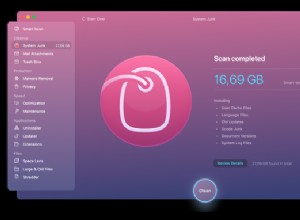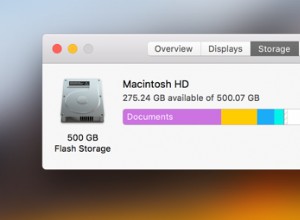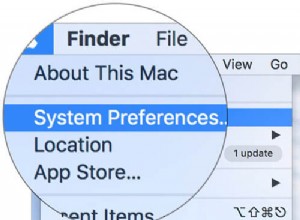في iOS 15.1 ، أدخلت Apple العديد من التحسينات على FaceTime ، مما يعني أنه يمكنك القيام بأكثر من مجرد FaceTime الاتصال بأصدقائك وعائلتك.
بفضل ميزة مشاركة الشاشة الجديدة التي تسمى SharePlay ، يمكنك الآن مشاركة شاشتك مع أشخاص آخرين في مكالمة ، وهو أمر رائع لاختيار فيلم أو تصفح ألبوم صور أو أي شيء آخر تم تحسينه من خلال المناقشة الجماعية.
إليك كيفية عمل ميزة مشاركة الشاشة الجديدة:
- شغّل FaceTime على جهاز iPhone أو iPad.
- انقر على تطبيق FaceTime جديد وأضف جهات الاتصال التي تريد مشاركة شاشتك معها ، ثم انقر على FaceTime زر. بالتناوب ، حدد جهة اتصال حديثة لبدء مكالمة فيديو.
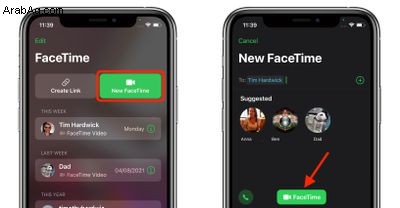
- عند اتصال المكالمة ، انقر على SharePlay في الزاوية العلوية اليمنى من الشاشة في لوحة التحكم الجديدة.
- انقر على مشاركة شاشتي في القائمة المنسدلة. بعد عد تنازلي مدته ثلاث ثوانٍ ، يجب أن تتم تهيئة مشاركة الشاشة.
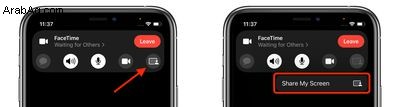
بمجرد بدء مشاركة شاشة FaceTime ، يمكنك الانتقال إلى أي تطبيق تريد مشاركته مع المتصلين. ستبقى أيقونة المشاركة في الزاوية العلوية اليسرى من الشاشة للإشارة إلى أن مشاركة شاشة "FaceTime" نشطة ، ويمكنك النقر عليها للكشف عن لوحة التحكم "FaceTime ".
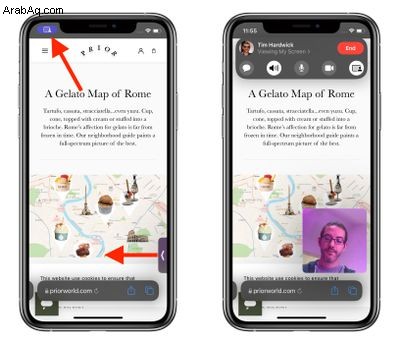
يمكنك تمرير وجه المتصل النشط بعيدًا للحصول على مساحة شاشة أكبر ، ثم تمريره مرة أخرى للعرض بنفس السهولة. إذا كنت تشاهد الشاشة المشتركة لشخص آخر ، فسترى اسمه أسفل الأيقونة العلوية اليسرى ، بجانب الأزرار لإرسال رسالة إليه ، أو أحب ما يشاركه ، أو شاركه مع شخص آخر.
إذا كنت ترغب في ذلك ، يمكنك أيضًا الاستماع إلى الموسيقى أو مشاهدة الأفلام والتلفزيون معًا باستخدام واجهة SharePlay. يمكنك دفق الأفلام أو البرامج التلفزيونية وسيشاهد كل شخص في المكالمة نفس التشغيل وعناصر التحكم المتزامنة. لمزيد من المعلومات حول ما هو جديد مع FaceTime في iOS 15 ، لدينا دليل مخصص يسلط الضوء على جميع الميزات المتاحة.